
КАТЕГОРИИ:
Архитектура-(3434)Астрономия-(809)Биология-(7483)Биотехнологии-(1457)Военное дело-(14632)Высокие технологии-(1363)География-(913)Геология-(1438)Государство-(451)Демография-(1065)Дом-(47672)Журналистика и СМИ-(912)Изобретательство-(14524)Иностранные языки-(4268)Информатика-(17799)Искусство-(1338)История-(13644)Компьютеры-(11121)Косметика-(55)Кулинария-(373)Культура-(8427)Лингвистика-(374)Литература-(1642)Маркетинг-(23702)Математика-(16968)Машиностроение-(1700)Медицина-(12668)Менеджмент-(24684)Механика-(15423)Науковедение-(506)Образование-(11852)Охрана труда-(3308)Педагогика-(5571)Полиграфия-(1312)Политика-(7869)Право-(5454)Приборостроение-(1369)Программирование-(2801)Производство-(97182)Промышленность-(8706)Психология-(18388)Религия-(3217)Связь-(10668)Сельское хозяйство-(299)Социология-(6455)Спорт-(42831)Строительство-(4793)Торговля-(5050)Транспорт-(2929)Туризм-(1568)Физика-(3942)Философия-(17015)Финансы-(26596)Химия-(22929)Экология-(12095)Экономика-(9961)Электроника-(8441)Электротехника-(4623)Энергетика-(12629)Юриспруденция-(1492)Ядерная техника-(1748)
Пакеты программ для создания учебных материалов
|
|
|
|
Программное обеспечение Adobe eLearning Suite - пакет инструментов, предназначенный для создания обучающих программ и учебных материалов, ориентированный на преподавателей, инструкторов и методистов. Adobe eLearning Suite позволяет разрабатывать современные обучающие программы, распространять их через Интернет, доставлять на рабочий стол или мобильные устройства и внедрять в системы управления обучением. Благодаря Adobe eLearning Suite обеспечивается возможность создания инновационных учебных материалов, доступных обучающимся в любое время и на любом носителе.
Основные характеристики Adobe eLearning Suite 6.1:
· Полнофункциональный набор инструментов для электронного обучения – создание курсов, симуляции, редактирование медиафайлов, добавление интерактивности.
· Редактирование медиаданных – создание анимированного и интерактивного контента с помощью Flash Professional CS6. Обработка изображений в Photoshop CS6 Extended. Запись и редактирование аудио в Adobe Audition CS6.
· Быстрое создание контента для eLearning и mLearning, простая подготовка демо в HD-качестве, симуляция приложений, добавление тестов и выгрузка готовых курсов в системы управления обучением, на настольные ПК, мобильные устройства и в Интернет.
· Использование Adobe Flash Professional CS6 для создания и представления мультимедийного контента на ПК и различных устройствах, включая телевизоры, смартфоны и планшеты.
· Редактирование и компоновка изображений в 3D с помощью Adobe Photoshop CS6 Extended.
· Разработка web-сайтов и приложений с помощью Adobe Dreamweaver CS6 – быстрое построение структуры в Fluid Grid Layouts, просмотр результатов в Multiscreen Preview и использование поддержки jQuery Mobile и Adobe PhoneGap для создания мобильных приложений.
· Генерация и отслеживание PDF-контента с помощью Adobe Acrobat XI Pro – встраивание фильмов Adobe Captivate в PDF-документы и портфолио, анимация статичных текстовых материалов и обеспечение простого доступа к ним через Adobe Reader; экспорт презентаций PDF обратно в PowerPoint.
· Обработка аудио с помощью Adobe Audition CS6 – быстрое редактирование, микширование и оформление звука для видео, радио, игр и т. п.
· Конвертация презентаций PowerPoint в онлайн-видео с помощью Adobe Presenter 8.
· Экспорт аудио из Adobe Captivate 6 в Adobe Audition CS6 в один клик.
· Импорт анимации Adobe Flash Professional CS6 в проект Adobe Captivate 6 в виде smart-объектов, привязанных к исходному файлу.
· Вставка файлов Adobe Photoshop CS6 Extended в виде smart-объектов в проекты Adobe Captivate, простая анимация отдельных областей изображения и обновление графики в один клик при изменении оригинального файла.
· Отчетность. Благодаря интеграции с Acrobat.com система позволяет отслеживать ключевые показатели эффективности.
· Объединение нескольких модулей обучения, включая предварительное и итоговое тестирование, в общий курс. []
Программное обеспечение Netop Vision Pro – это расширенный комплект функций для управления компьютерными классами в любых образовательных учреждениях, помогающий творчески подходить к процессу обучения и активно вовлекать учащихся в работу с учебным материалом. Netop Vision Pro позволяет выполнять мониторинг компьютеров учащихся (ПК и Mac) с компьютера преподавателя, существенно упрощая эту задачу. Netop MyVision Pro предлагает именно те возможности, которые чаще всего требуются при обучении с помощью компьютеров. Netop Vision Pro поддерживает новейшие технологии, как то высокоскоростные демонстрации, мобильные устройства, планшеты и т. п. Среди преимуществ Netop Vision – экономичность в покупке, легкость в освоении, эффективность в использовании. Возможности Netop Vision Pro:
Демонстрация экрана преподавателя. Режим демонстрации позволяет показать учащимся то, что преподаватель видит на своем экране. При этом клавиатура и мышь компьютеров класса автоматически блокируются. Поддерживаются САПР-программы. Руководство учебным процессом. Миниатюрные снимки экрана всех компьютеров класса отображаются на компьютере преподавателя. Нажатие любого из них открывает наблюдение в полноэкранном режиме. Кроме этого, можно подписывать картинки именами учащихся и организовывать их на своем экране так, чтобы их положение соответствовало реальному расположению в классе. Управление компьютерами со своего рабочего стола. Vision Pro помогает подключаться к удаленному компьютеру и управлять им с помощью клавиатуры и мыши. В процессе работы в этом режиме можно блокировать мышь и клавиатуру учащегося или, напротив, позволять ему управлять компьютером одновременно с преподавателем. Удаленный вход в Windows. Vision Pro дает возможность выполнить одновременный вход в Windows всех компьютеров в классе дистанционно. Демонстрация работ учащихся. Трансляция выбранного экрана для демонстрации достижений учащегося всему классу. Запуск программ. Запуск программы, открытие файла или Интернет сайта удаленно на всех компьютерах класса позволяет экономить много времени. Гашение экрана. Функция блокирования экрана, клавиатуры и мыши в тот момент, когда это нужно преподавателю. Запуск в режиме киоска. Работая в киоск-режиме, учащиеся не могут выходить из запущенной преподавателем программы, открывать что-либо еще, видеть рабочий стол или перезагружать компьютер. Рассылка файлов. Моментальная и удаленная отправка документов, сбор тестов и распределение заданий по компьютерам. Преподавателю не нужно что-либо распечатывать. Управление с планшета iPad. Компонент Vision@Hand позволяет блокировать экраны, демонстрировать экран учащихся и ограничивать Интернет с помощью мобильного устройства, например, Apple iPad. Удаленное выключение/запуск. Дистанционный запуск, перезагрузка и выключение всех (или некоторых) компьютеров в классе одновременно экономит время преподавателя. Аннотирование экрана. Компонент Netop Pointer предоставляет более 20 инструментов для нанесения надписей во время демонстрации. Увеличение, выделение, рисование и многое другое.
Контроль интернет-доступа. Эта функция Vision Basic позволяет не давать учащимся отвлекаться на web-сайты, когда они должны заниматься чем-то еще. Когда наступает время провести исследование с использованием информации в Интернете, доступ включается одним нажатием кнопки.
Управление из специальной консоли. TeachPad – это пятикнопочная консоль управления, подключаемая к USB-порту компьютера. Она позволяет запускать основные режимы Vision Pro нажатием одной кнопки. Общение в переговорной комнате. Отправка и прием мгновенных сообщений, участие в разговоре с одним, несколькими или всеми учащимися одновременно. Эта функция особенно полезна при дистанционном обучении через Интернет.
Проведение опросов. Анонимное анкетирование учащихся. Результаты голосования можно получать в виде графика. Обучение школьным предметам. 70 разнообразных интерактивных инструментов для объяснения материала по школьным предметам (математика, география и др.).
Сервис Learning Center позволяет проводить тестирования как во время занятия, так и вне класса. []
Программное обеспечение Mirapolis Virtual Room – система для проведения видеоконференций, вебинаров, виртуальных классов, презентаций, совещаний и любых других видов онлайн-встреч. Пользователи Mirapolis Virtual Room могут принимать участие в виртуальных встречах независимого от своего месторасположения, необходимо только наличие сетевого соединения с системой, при этом нет необходимости устанавливать дополнительное программное обеспечение. Система Mirapolis Virtual Room может работать самостоятельно или совместно с различными системами в информационной инфраструктуре организации. Основные возможности:
1. Аудио-, видеоконференции с одновременной трансляцией до 24 участников. Показ презентаций в формате PowerPoint.
2. Совместный просмотр документов и мультимедийных материалов в различных форматах.
3. Совместная работа на электронной «белой доске» с большим набором инструментов.
4. Общение участников встречи через текстовый чат.
5. Проведение опросов.
6. Развитое управление правами участников.
7. Запись встречи.
8. Обмен файлами.
Внедрение Virtual Room позволит:
· Организаторам виртуальных мероприятий управлять учетными записями пользователей и правами пользователей в системе.
· Организовывать структурированное хранение файлов для использования в ходе мероприятий.
· Управлять всеми аспектами виртуальных встреч, включая используемые ресурсы, регистрацию посетителей, доступ к записям и т. д.
· Управлять рассылкой электронной корреспонденции.
· Импортировать в систему данные о пользователях или организациях.
· Создавать пользовательский портал с возможностью подачи заявок и регистрации на виртуальные мероприятия.
· Проводить мониторинг работы системы.
· Отделу маркетинга:
· Увеличить количество и повысить качество лидов.
· Увеличить конверсию сделок в продажи.
· Расширить аудиторию потенциальных клиентов.
· Отделу продаж:
· Сократить цикл продаж.
· Провести живую демонстрацию продуктов.
· Упростить и повысить качество работы с удаленными заказчиками.
· Выстраивать долгосрочные отношения с клиентами.
· Учебному центру:
· Охватить практически неограниченную аудиторию.
· Сократить затраты на проведение тренингов.
· Формировать библиотеку записей видеопрезентаций и обучающих семинаров.
· Руководителям рабочих групп:
· Провести совещания распределенных рабочих групп.
· Провести собрания с удаленными сотрудниками.
· Организовать проектные совещания с заказчиками.[]
Программное обеспечение iWebinar - обеспечивает организацию web-конференций, докладов, лекций, обучающих семинаров и тренингов, проведение онлайн презентаций, переговоров, совещаний, митингов и других мероприятий с минимальными временными и финансовыми затратами. Решение iWebinar является средством проведения различных мероприятий с помощью Интернета или корпоративной сети и эффективной организации совместной работы или обучения в режиме реального времени. Благодаря функциям организации web-коммуникаций, включая чаты, проведение голосований и опросов в режиме реального времени, многосторонние видео и аудио трансляции, демонстрации презентаций и других интерактивных материалов, обеспечивается комплексное взаимодействие участников мероприятия. Коммуникации между участниками поддерживаются через web-приложение и настраиваемый интерфейс. Функция записи iWebinar обеспечивает сокращение времени и расходов на подготовку и проведение регулярных семинаров, тренингов и других учебных мероприятий. Продукт iWebinar интегрирован с учебным центром, созданным на базе eLearning Server. Решение iWebinar является средством проведения различных мероприятий с помощью Интернета или корпоративной сети и эффективной организации совместной работы или обучения в режиме реального времени. Благодаря функциям организации web-коммуникаций, включая чаты, проведение голосований и опросов в режиме реального времени, многосторонние видео и аудио трансляции, демонстрации презентаций и других интерактивных материалов, обеспечивается комплексное взаимодействие участников мероприятия. Коммуникации между участниками поддерживаются через web-приложение и настраиваемый интерфейс. Функция записи iWebinar обеспечивает сокращение времени и расходов на подготовку и проведение регулярных семинаров, тренингов и других учебных мероприятий. Продукт iWebinar интегрирован с учебным центром, созданным на базе eLearning Server. []
Программное обеспечение Adobe Captivate - решение, предназначенное для создания профессиональных учебных материалов и курсов. Adobe Captivate является основой пакета Adobe eLearning Suite. Решение Adobe Captivate позволяет преобразовывать текстовую информацию в речевую, графически отображать информацию и создавать интерактивные шаблоны.
Новая версия Adobe Captivate позволяет сочетать учебное моделирование, обучение с использованием сценарного моделирования, проведение тестирований и проверок, а также богатые мультимедийные и интерактивные возможности. Преподавателям, готовящим учебные материалы, доступно более десятка новых функций: возможность публикации отдельных SWF-файлов, преобразования текстовой информации в речевую, наличие инструментов для выполнения простых графических изображений, улучшенные шаблоны проектов и другие.
Программа обеспечивает возможность полноценной работы с документами Microsoft PowerPoint, что позволяет импортировать и редактировать слайды PowerPoint со звуком и интерактивностью. Решение Adobe Captivate 4 также поддерживает систему слоев Photoshop, предоставляя возможность создания анимации на их базе. С помощью решения возможна публикация учебных материалов в формате PDF и Audio Video Interleave (AVI) для размещения на сервисах YouTube.
Новое приложение Adobe Captivate Reviewer, включенное в решение Adobe Captivate 5, построено на базе технологии Adobe AIR. Приложение позволяет авторам учебных пособий получать отзывы рецензентов (при работе в любой операционной системе) и размещать комментарии непосредственно в файле Adobe Captivate SWF, что упрощает процесс рецензирования.
Пакет Adobe Captivate предоставляет возможность создавать настраиваемые оглавления, изменяющиеся по мере прохождения курса обучения. Для обеспечения максимального вовлечения учащихся в учебный процесс преподаватели могут использовать системные и пользовательские переменные, индивидуализируя с их помощью учебный курс.
Новое в версии:
· Оптимизированный пользовательский интерфейс.
· Широкий спектр стилей объектов.
· Наличие образцов слайдов.
· Профессиональные анимационные эффекты.
· Поддержка одновременной работы с несколькими видеороликами и синхронизация видеоматериалов.
· Отслеживание и ведение журналов.[]
Программное обеспечение eAuthor CBT - конструктор дистанционных учебных курсов, тестов, упражнений.
Функциональные возможности:
· конструирование структуры курса: разделов, занятий, включая цели обучения, контрольные задания и тесты, теоретический и практический материал;
· структурирование и управление учебным материалом;
· разработка тестов, которые могут быть включены в разделы курса как входной, промежуточный или итоговый контроль, либо вынесены в отдельный аттестационный блок;
· возможность защиты от несанкционированного использования;
· создание интерактивных тренингов, ситуационных игр, практикумов для тестирования и развития умений;
· поддержка SCORM, AICC, IMS, LOM, ЦОР, совместимость с IBM CL, MS Class Server, SLK.
Приложение eAuthor CBT - это программное средство разработки электронных изданий учебного назначения (электронных учебников, гипертекстовых или мультимедийных курсов, тестовых заданий, симуляционных упражнений) для CD-ROM, Internet, Intranet, а также для использования в центрах дистанционного обучения, например, eLearning Server.
Программа обеспечивает подготовку электронных учебных материалов виде наборов HTML-файлов (в том числе пакетов с поддержкой SCORM и AICC), XML- документов, а также в виде защищенных публикаций. Для работы с созданными с помощью eAuthor учебными курсами, тестами, учебниками используетсяInternet-браузер или специальная программа eLearnBrowser, поставляемая совместно с eAuthor. Эта программа позволяет просматривать защищенные публикации.
Рассмотрим подробное создание курса для Elearning server в программе eAuthor CBT.
Запуск программы eAuthor CBT. После запуске программы eAuthor CBT на экране появляется главное окно, внешний вид которого представлен на рисунке 9. Затем мы переходим в окно редактирования (Рис. 10).
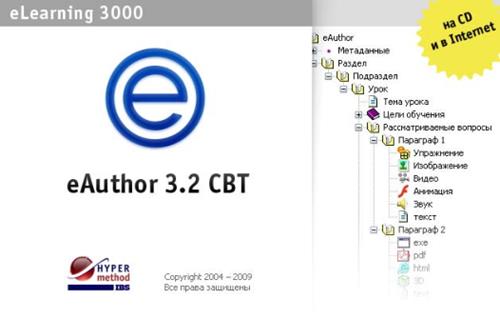
Рисунок 9 заставка приложения при запуске eAuthor CBT
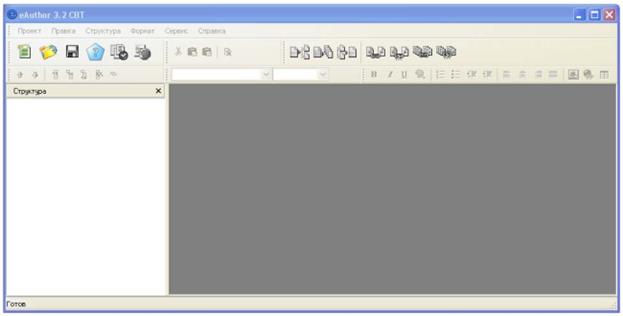
Рисунок 10 окно редактора после запуска программы
Для того чтобы создать новый проект после запуска eAuthor CBT, необходимо выполнить команду «НОВЫЙ ПРОЕКТ». Для этого можно воспользоваться кнопкой на панели инструментов ( ) или выбрать команду меню «ПРОЕКТ → НОВЫЙ». (рис. 11)
) или выбрать команду меню «ПРОЕКТ → НОВЫЙ». (рис. 11)

Рисунок 11 создание нового проекта
В диалоговом окне «НОВЫЙ ПРОЕКТ» задать начальные параметры нового проекта:
· в списке «СОЗДАТЬ» выбрать тип проекта (в окне «описание» представлена краткая
· информация о выбранном типе проекта);
· указать путь к папке с файлами проекта;
· ввести имя нового проекта.
Нажать кнопку «ОК». Для отказа от создания нового проекта следует использовать кнопку «ОТМЕНА».
Сохранение проекта. Для сохранения проекта следует воспользоваться командой меню «ПРОЕКТ → СОХРАНИТЬ» (рис. 12). По умолчанию все проекты пользователя сохраняются в каталог:
C:\...\Мои документы\eAuthor. Файлы проекта сохраняются в папку Untitled_n.

Рисунок 12 Сохранение проекта при помощи соответствующей команды
Автоматическое сохранение проекта. Система автоматического сохранения проекта является средством борьбы с неисправностями компьютера, нестандартным поведением системы Windows, отключением электричества и т. п. В случае аварийного завершения программы, при открытии проекта, пользователю предлагается восстановить состояние проекта с момента последнего сохранения (отмеченного в списке *) или с момента последнего автосохранения. В диалоговом окне пользователю предложен также список времени сохранения. Эта возможность позволяет вернуться к конкретному времени работы с программой в любой момент. Автоматическое сохранение проекта происходит каждые 60 секунд, если в проект вносятся какие-либо изменения
Пользовательский интерфейс eAuthor CBT. Главное меню, панель инструментов, окно «СТРУКТУРА», а также поля рабочей области программы eAuthor обозначены на рисунке 13 (на примере проекта учебного курса).

Рисунок 13 Основные элементы интерфейса программы eAuthor:
1 — главное меню; 2 — панель инструментов; 3 — окно структуры проекта; 4 — рабочая область окна приложения; 5 — вкладка окна рабочей области «Правка»; 6 — обычный режим (HTML); 7 — режим работы с html-кодом (SRC); 8 — вкладка окна рабочей области «Свойства»; 9 — строка состояния
программы.
Главное меню. Строка под заголовком окна приложения содержит главное меню, с помощью которого можно получить доступ ко всем функциям программы (рис. 14).

Рисунок 14 главное меню
Редактор eAuthor имеет шесть разделов главного меню, каждое из которых предоставляет доступ к определенной группе функций. Наиболее важные функции имеют значки быстрого вызова на панели инструментов.
Назначение и функции разделов главного меню.
| Раздел меню | Назначение и функции |
| Проект | Это меню содержит команды, которые позволяют создавать новые, открывать существующие проекты, а также сохранять текущие изменения и осуществлятьвыход из программы. |
| Правка | Это меню имеет команды, предназначенные для отмены последнего действия, работы с буфером обмена, а также очистки формата текста |
| Структура | Команды предназначены непосредственно для работы со структурой проекта и позволяют осуществлять: вставку элементов в структуру проекта, их разделение, перемещение, объединение, дублирование, удаление, переименование, элементов, а также установление гиперсвязей из контента на элементы структуры. |
| Формат | Это меню содержит стандартные команды вставки объектов и форматирования. |
| Сервис | Меню содержит команды, связанные с публикацией проекта и просмотром публикации. |
| Справка | С помощью этого меню можно получить справочную информацию и сведения о программе eAuthor CBT., активировать и деактивировать программный продукт. |
Панель инструментов. Под строкой главного меню находится панель инструментов (рис. 15), которая содержит кнопки быстрого вызова наиболее важных функций, дублирующих часто используемые команды главного меню.

Рисунок 15 Панель инструментов
Помимо описания функций кнопок панелей инструментов, приведены команды меню, соответствующие этим кнопкам
|
|
|
|
|
Дата добавления: 2015-08-31; Просмотров: 3633; Нарушение авторских прав?; Мы поможем в написании вашей работы!